C盘清理详细教程,跟着我做,c盘想爆满也难【建议收藏】
发布时间:2024年01月09日
C盘爆红对于咱们来说,简直太难受了,今天就总结一篇文章,专门用来教大家解决C盘空间不足的问题,优化步骤分为三个阶段,可以一步一步的进行。
目录
注:优化这里以windows10为例,其他版本的系统都可以操作,只是面板可能会不一样。
优化前:

入门优化:
删除掉不用的软件
该项不做介绍。
清空存储里面的临时文件:
-
打开存储→临时文件:

-
点开临时文件之后,将所有类目勾选,进行删除。
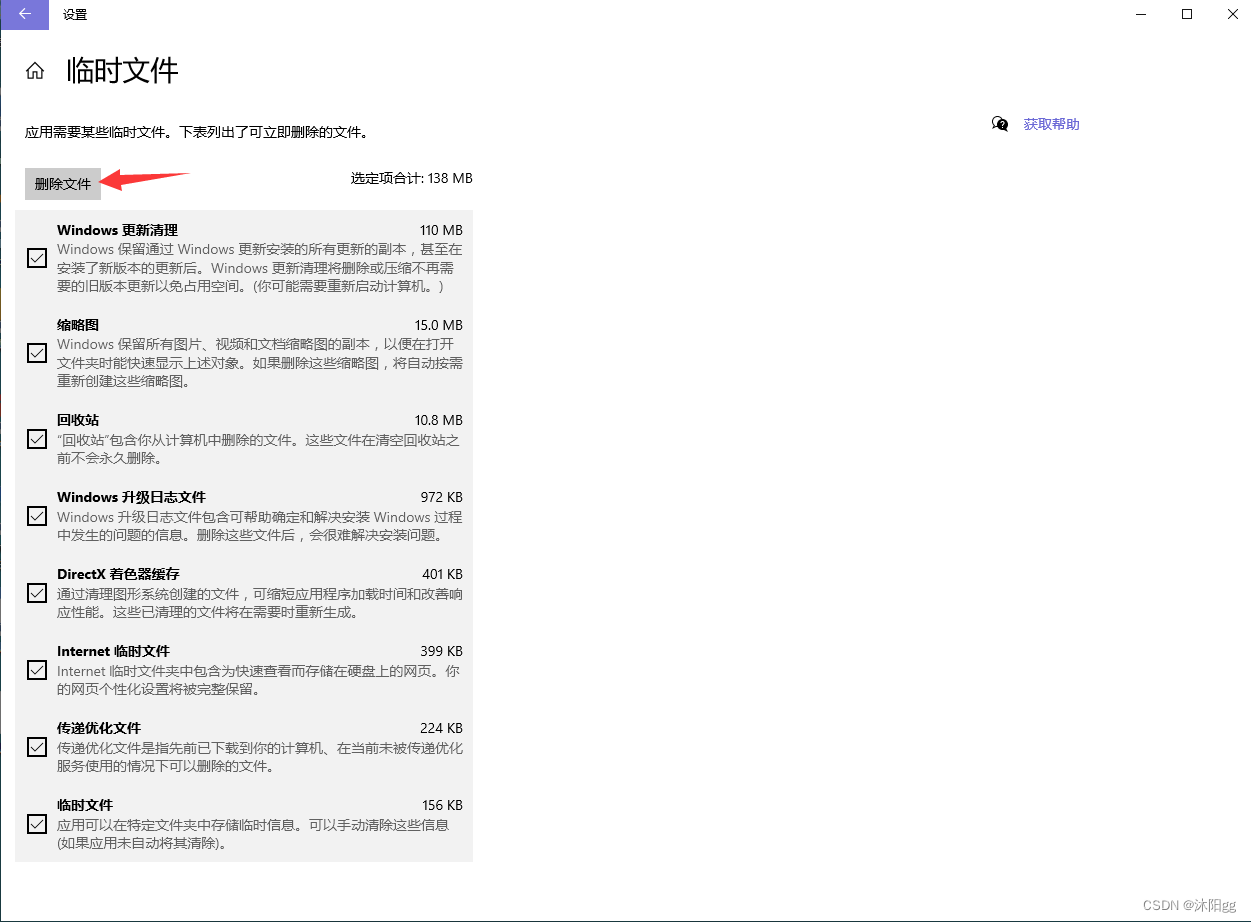
删除临时文件:
-
搜索栏%temp%找到c盘的temp临时文件

-
将temp临时文件里面的所有文件删除掉,删除不掉的跳过即可(正在被使用):

进阶优化:
关闭休眠:
关闭休眠【电脑休眠,只是为了省电,将这个关闭后,会省几G的空间,所以可以关闭掉】:
-
打开cmd,输入powercfg /a 查看是否开启休眠:

-
如果已经开启了休眠,我们可将休眠进行关闭(管理员身份操作):
powercfg -h off【关闭休眠】
powerdfg -h on【开启休眠】
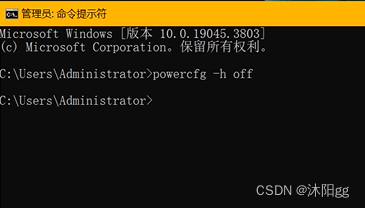
关闭电脑自带的远程:
-
找到系统属性面板:

-
关闭远程相关的:

禁用系统保护:
系统保护→还原设置→禁用系统保护
-
系统保护→磁盘空间使用量→1%(0字节)【可以点一下删除,删除掉之前的节点】

电源设置:
-
控制面板→硬件和声音→电源选项→选择关闭笔记本计算机盖的功能

-
设置如下:

高级优化:
虚拟内存设置【难】
虚拟内存是:当内存不够用了,可以把硬盘的存储空间拿过来使用。
设置注意点:
-
如果C盘空间多,可以用C盘;
-
如果C盘空间不够,就用其他盘的,
设置如下:
-
找到如下面板:
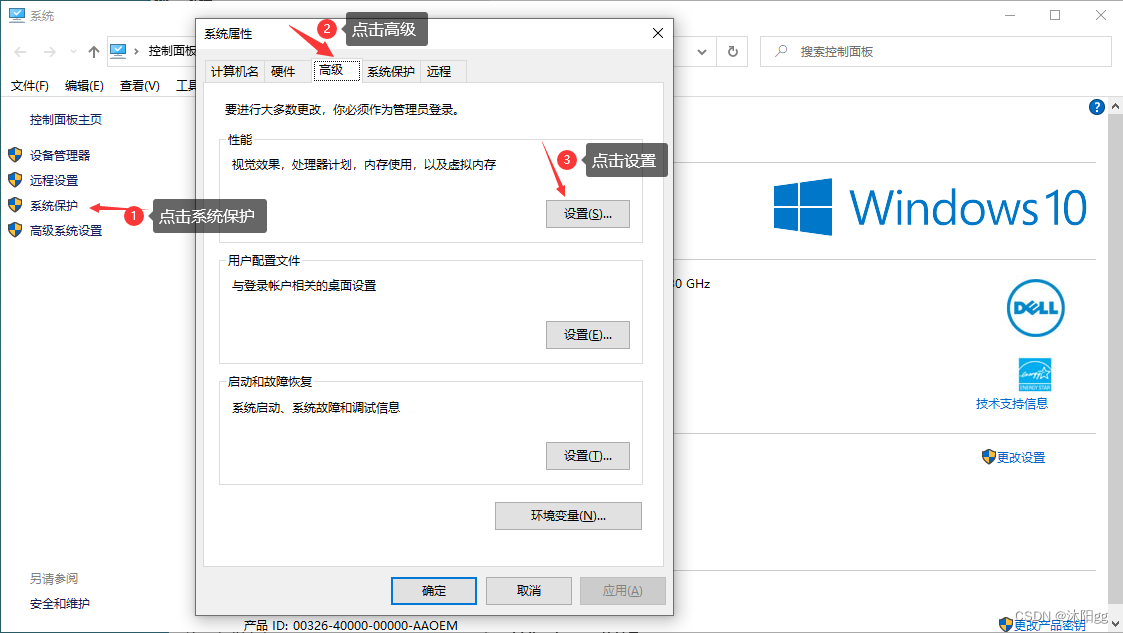
-
按顺序进行设置:

移动用户文件【1】:
把用户的一些常用文件放到其他盘里面
用的多的文件:
-
文档
-
下载
-
桌面
设置如下:
-
在空间比较多的盘里面创建目录:

-
将文件位置进行重新设置
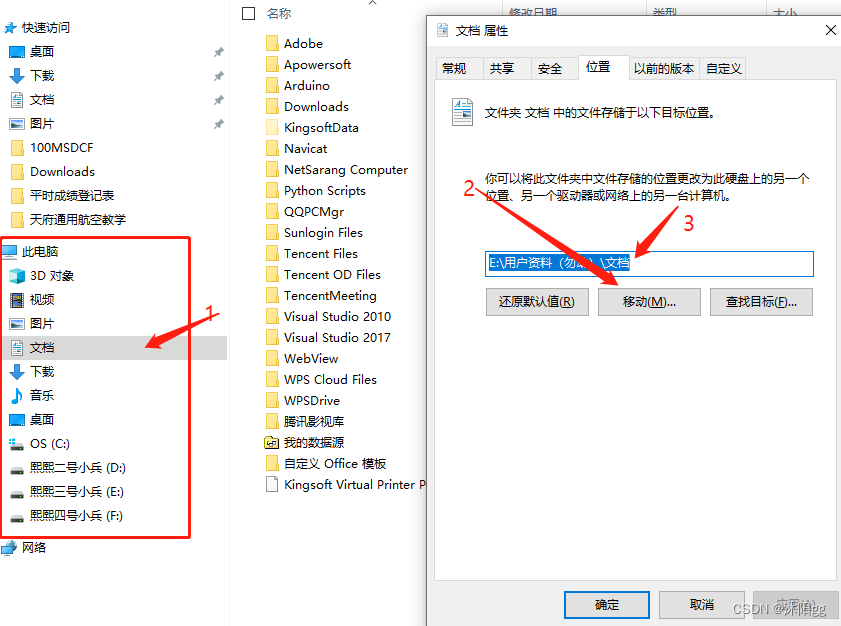
移动文件位置还有一种方式:
更改文件的位置【2】
通过系统进行更改
和创建文件类似:
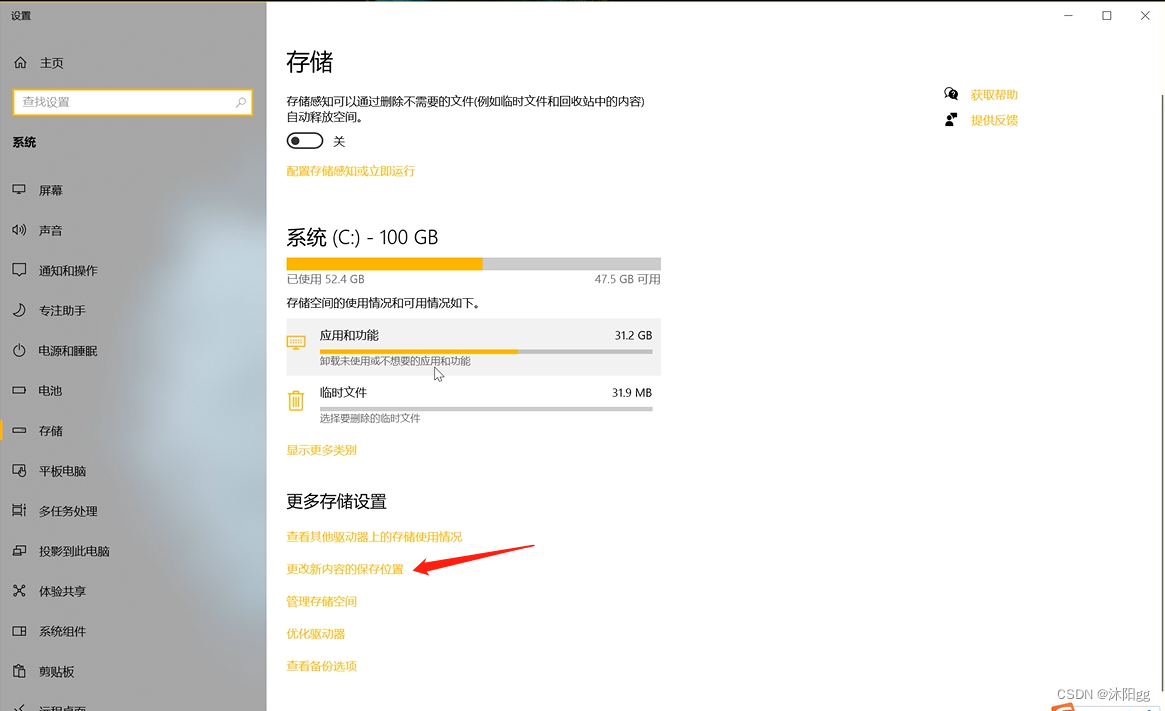
自己选择存放位置
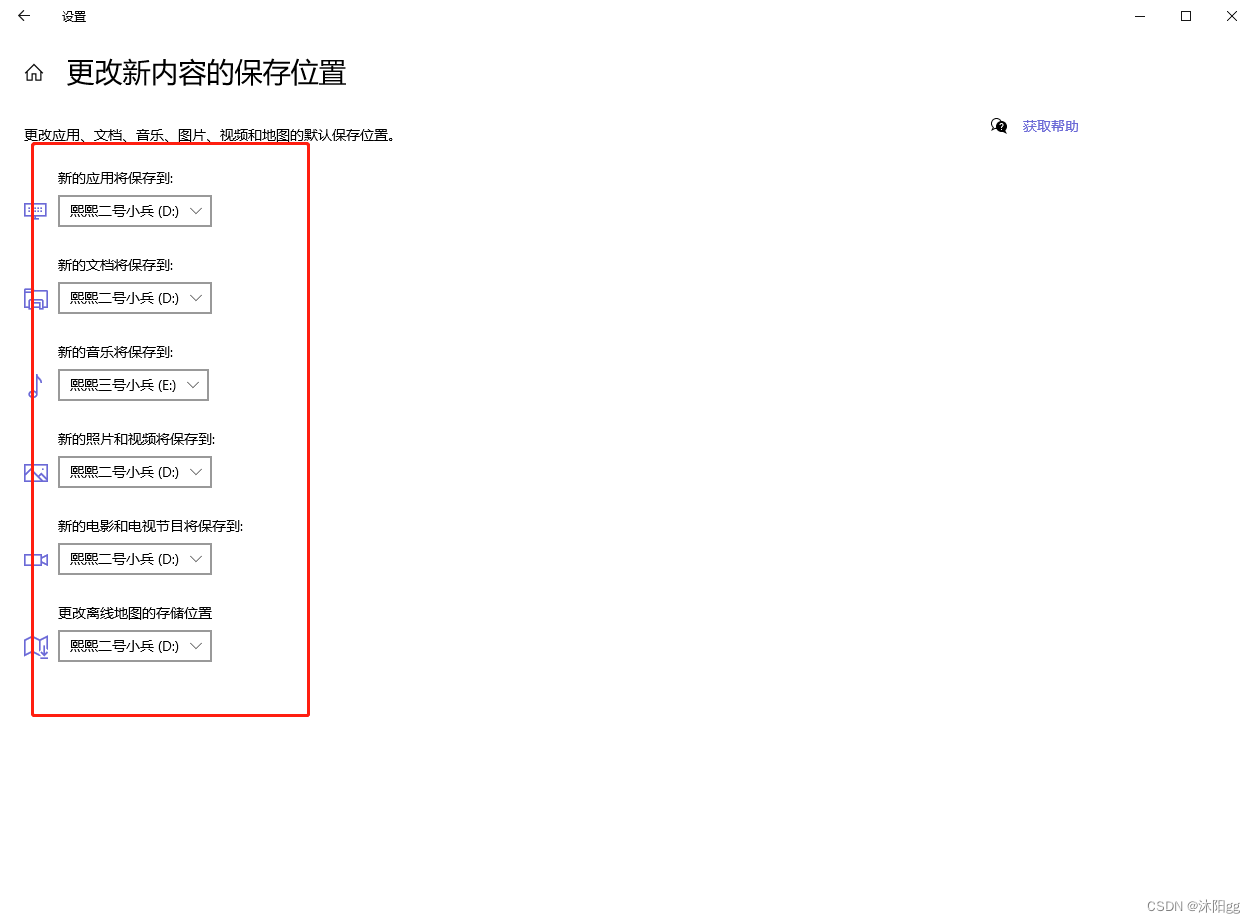
优化后:
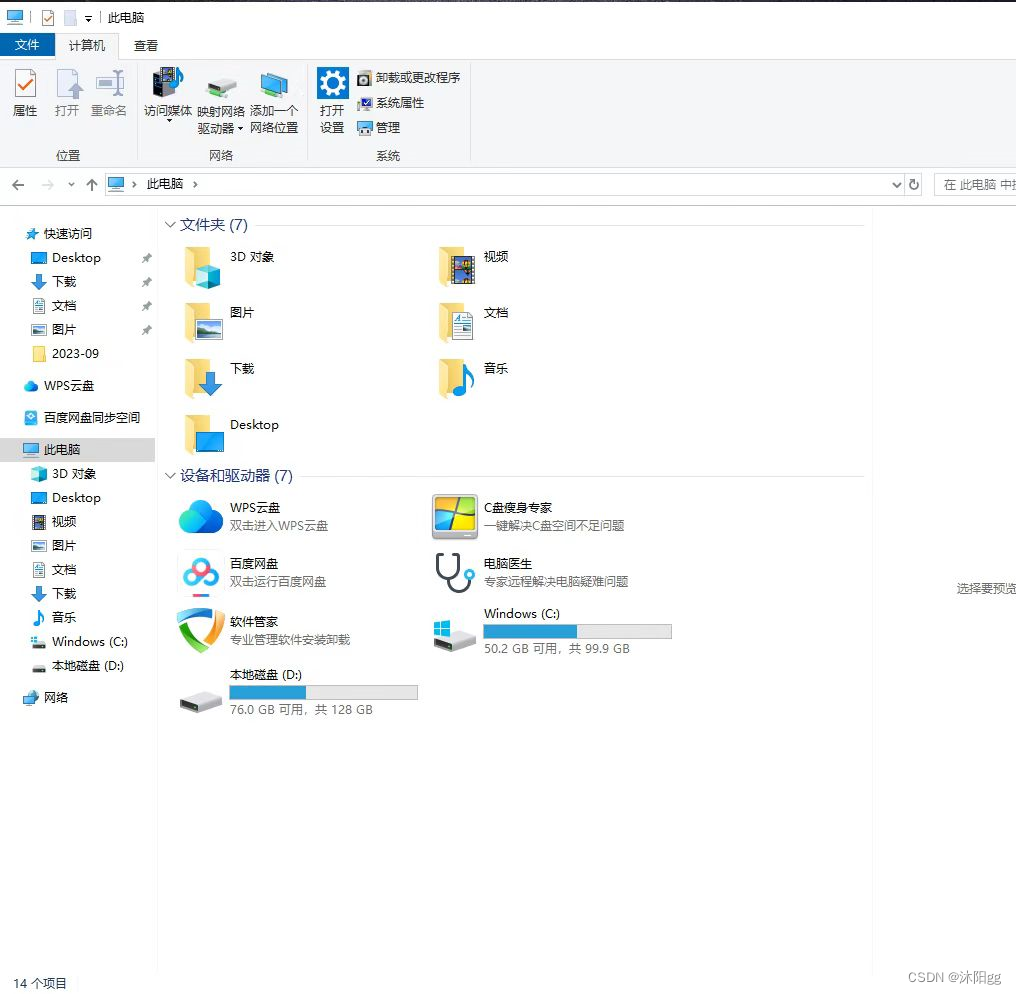
优化到这里就完成了,欢迎补充。
文章来源:https://blog.csdn.net/qq_52545155/article/details/135479303
本文来自互联网用户投稿,该文观点仅代表作者本人,不代表本站立场。本站仅提供信息存储空间服务,不拥有所有权,不承担相关法律责任。 如若内容造成侵权/违法违规/事实不符,请联系我的编程经验分享网邮箱:chenni525@qq.com进行投诉反馈,一经查实,立即删除!
本文来自互联网用户投稿,该文观点仅代表作者本人,不代表本站立场。本站仅提供信息存储空间服务,不拥有所有权,不承担相关法律责任。 如若内容造成侵权/违法违规/事实不符,请联系我的编程经验分享网邮箱:chenni525@qq.com进行投诉反馈,一经查实,立即删除!
最新文章
- Python教程
- 深入理解 MySQL 中的 HAVING 关键字和聚合函数
- Qt之QChar编码(1)
- MyBatis入门基础篇
- 用Python脚本实现FFmpeg批量转换
- 你知道程序员如何利用citywork实现财富自由吗?
- 【LeetCode每日一题】383. 赎金信(计数模拟)
- 使用 C++/WinRT 执行并发和异步操作
- redis报错:Creating Server TCP listening socket 127.0.0.1:6379: bind: No error
- 小寒节气吃什么?来一道烤排骨吧!
- 翻页插件的bug不能被忽视
- C++之函数名后面的const
- Hive分组取满足某字段的记录
- 离散数学-chapter1(集合论+图论+数理逻辑)
- 原型对象与对象原型,理解Function与Array和Object,在instanceof下的关联